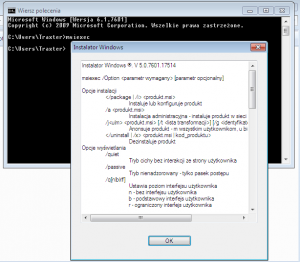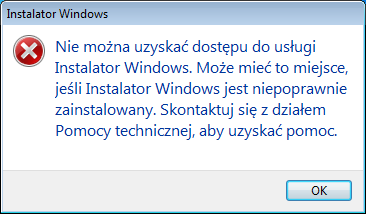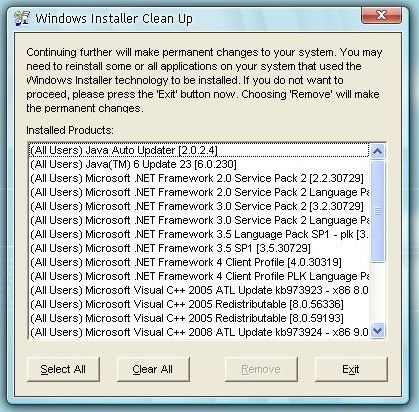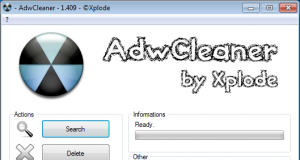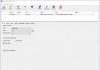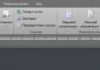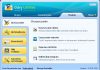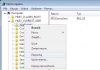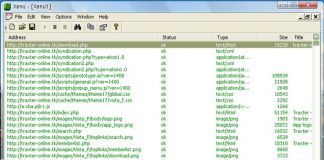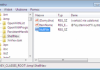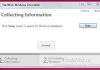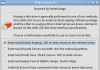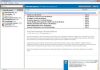Установщик Windows (Установщик Windows) – это программа, встроенная в Windows, которая позволяет устанавливать, изменять и удалять другие программы на основе этого механизма. Рекомендовано Microsoft как лучший установочный каркас для сборки установщиков. Несмотря на преимущества, такие установщики могут вызвать некоторые проблемы.
Диагностика и ремонт камеры Windows Installer
Основой механизма является наличие в системе последней версии установщика Windows и активной службы установщика Windows.
1. Проверьте работу и версию установщика Windows
Для этого запустите командную строку и введите команду «msiexec». Если что-то не так, информация об ошибке будет отображаться. Стандарт должен отображать окно с информацией о версии и способах использования. Основной файл находится в папке «C: Windows System32 msiexec.exe».
Если версия отличается от 4.5 (только Windows XP, Vista и Server 2003/2008; Windows 7 оснащена версией 5.0), и обновляем до последней версии.
2. Проверьте состояние службы установщика Windows.
Мы запускаем оснастку «Службы» . Мы устанавливаем тип запуска вручную. Затем мы запускаем сервис, который должен запускаться без проблем.
Отключение службы приводит к ошибке при установке или удалении программ: «Не удается получить доступ к службе установщика Windows».
3. Перерегистрация / установка (только для Windows XP / 2000)
В командной строке введите:
MSIExec / незарегистрированный MSIExec / regserver
Вы также можете сделать это в безопасном режиме, когда он не работает нормально.
Если перерегистрация не помогает, мы можем переустановить весь установщик. Перед этим нам нужно переименовать поврежденные файлы. В командной строке введите следующие команды или создайте автоматический пакетный файл :
cd% windir% system32 attrib -r -s -h dllcache ren msi.dll msi.old ren msiexec.exe msiexec.old ren msihnd.dll msihnd.old cd% systemroot% system32 dllcache ren msi.dll msi.old ren msiexec.exe msiexec.old ren msihnd.dll msihnd.old
Затем перезагрузите компьютер и установите установщик Windows.
4. Проверка пути доступа установщика в реестре
В ключе HKEY_LOCAL_MACHINE SYSTEM CurrentControlSet Services MSIServer
ImagePath должен быть установлен в
C: WINDOWS System32 msiexec.exe / V
5. Реконструкция сервиса в реестре (только для Windows Vista / 7)
Мы готовим
Однако мы можем проверить каждый установщик – удерживая курсор мыши на указанном файле, будет отображаться информация о производителе. Вы можете удалить те, которые приходят из программ, которые уже удалены. Мы не удаляем установщики из обновлений и исправлений Windows.
Все программы на основе Windows Installer записываются в реестр под ключом:
HKEY_LOCAL_MACHINE SOFTWARE Microsoft Windows CurrentVersion Installer
Подраздел UserDataS-xx-xx Productsnumer содержит все установленные программы на основе установщика Windows:
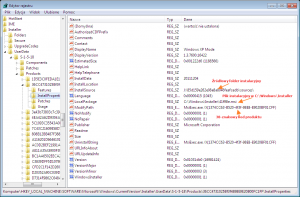
Накопленные временные файлы в этой папке, которые нам нужно удалить, также могут вызвать проблемы.
Инструмент для устранения проблем с установкой и удалением программ
Доступен устранения неполадок, который не позволяет надлежащим образом удалить программы или установить их, заблокированные другими программами. Инструмент полезен, когда возникают вышеупомянутые ошибки, например невозможность удаления из-за удаления файла из папки C: Windows Installer или сообщений с просьбой переустановить.
Выбор режима работы: автоматический или ручной, ручной с выбором корректировок для применения.
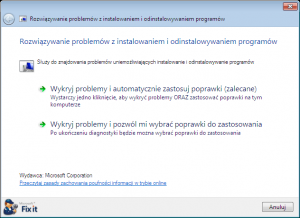
Если мы выбрали ручной метод, мы определяем в следующем окне, есть ли у нас проблемы с удалением или установкой программы.
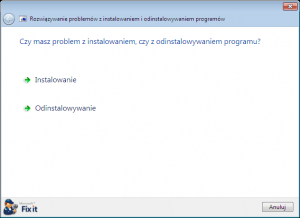
Из списка выберите программу, которую не хотите правильно удалять. Вы можете выбрать не в списке – тогда вам нужно ввести 38-значный код продукта, например, {056AA1CB-CEE2-462A-8028-82E27A11BD7D}. Например, он находится в реестре под ключом HKEY_LOCAL_MACHINE SOFTWARE Microsoft Windows CurrentVersion Installer UserDataS-xx-xxProductsnumer.
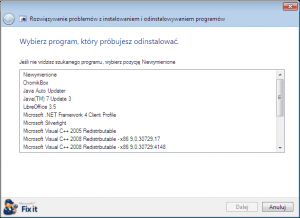
После выбора программы мы обычно хотим удалить ее, поэтому нажимаем «Да, попробуйте удалить».
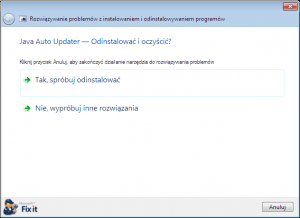
Проблемы будут диагностированы и отображены. Мы выбираем, что мы хотим применить и нажимаем Далее.
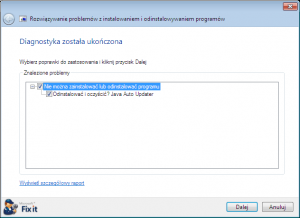
Утилита попытается устранить проблемы с удалением или установкой программы.
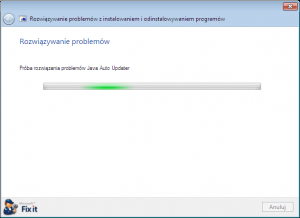
Сводка – найденные проблемы и состояние примененных исправлений будут отображаться.
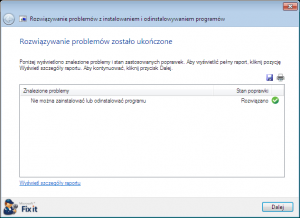
Удаляя заданную программу, инструмент создает резервную копию удаленных файлов и записей реестра, что позволяет их восстанавливать. Резервная копия сохраняется в папке «C: MATS». Папка примера из удаления автообновления Java называется «C: MATS {4A03706F-666A-4037-7777-5F2748764D10}» и содержит:
- Каталог FileBackup с копией удаленных файлов
- Файл FileBackupTemplate.xml со списком удаленных файлов
- файл registryBackupTemplate.xml с резервной копией ключей реестра
- файл RestoreYourFilesAndRegistry.ps1 – сценарий PowerShell, который необходимо запустить для восстановления резервной копии
Меню «Пуск» >>> Все программы >>> Стандартные >>> Windows PowerShell.
Сначала запустите консоль Windows PowerShell и вставьте команду
Set-ExecutionPolicy Неограниченный
Подтвердите реализацию, введя «Y».
Это разблокирует выполнение неподписанных скриптов. Чтобы вернуться к настройкам по умолчанию, введите:
Set-ExecutionPolicy AllSigned
Затем запустите Windows PowerShell ISE, укажите файл сценария и запустите его: файл меню >>> Выполнить. Удаленное приложение будет восстановлено.
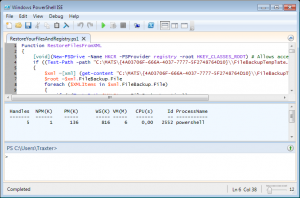
Последняя версия – PowerShell 2.0, встроенная в Windows 7. В Windows Vista / Server 2008 имеется дополнительный компонент PowerShell 1.0. Windows XP не содержит никакой версии и должна быть установлена.
Мы загружаем файлы из раздела Core структуры управления Windows (WinRM 2.0 и Windows PowerShell 2.0):
Номер исправления: KB968930, например, WindowsXP-KB968930-x86-PLK.exe.
Очистка установщика Windows
Примечание: инструмент был прекращен Microsoft. В настоящее время мы используем замену, описанную выше.
приложение от Microsoft, которое позволяет удалять записи в реестре и данные, относящиеся к установщику (файлы приложения удаляются вручную) после удаления программ на основе установщика Windows.
После запуска отображаются записи в реестре, касающиеся параметров конфигурации приложения этого типа. Но мы должны быть осторожны, потому что список также содержит правильные записи. Использование для установленной программы требует более поздней перезаписи от ее установщика, потому что будет невозможно удалить / изменить ее позже.
Загрузить : , msicuu2.zip (требуется установка)
Снимок экрана :
Полезная статья Microsoft: (в описание также входит как удалить или удалить Microsoft Office).